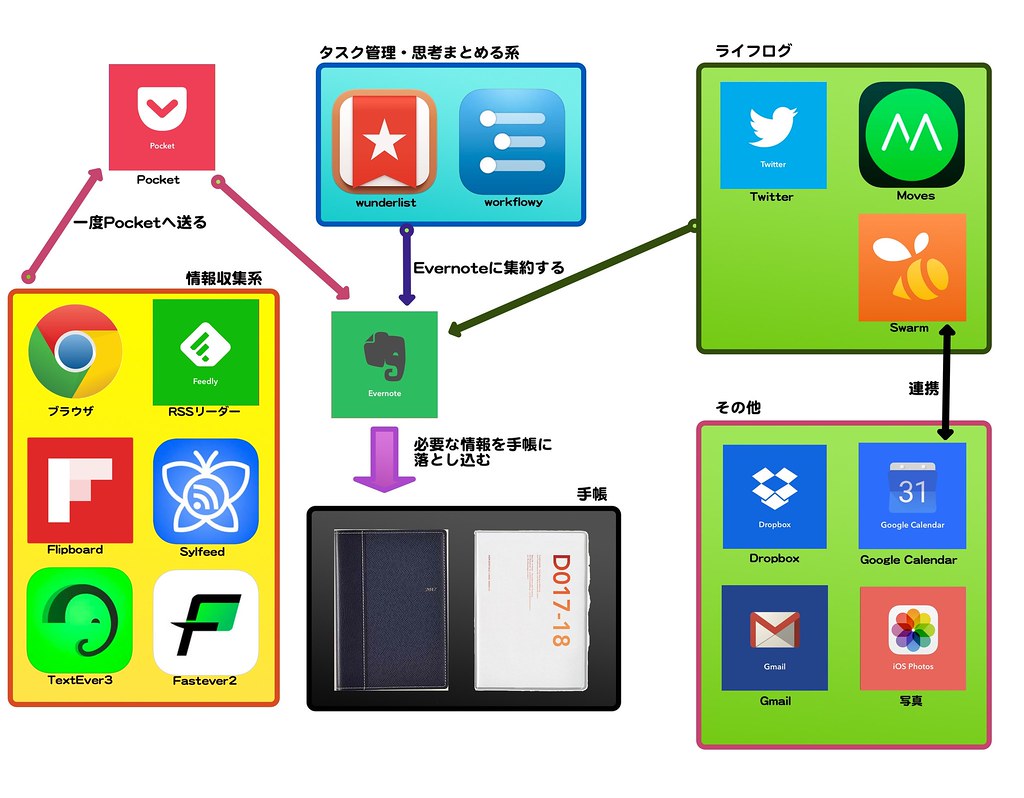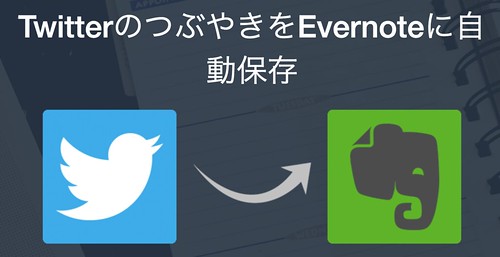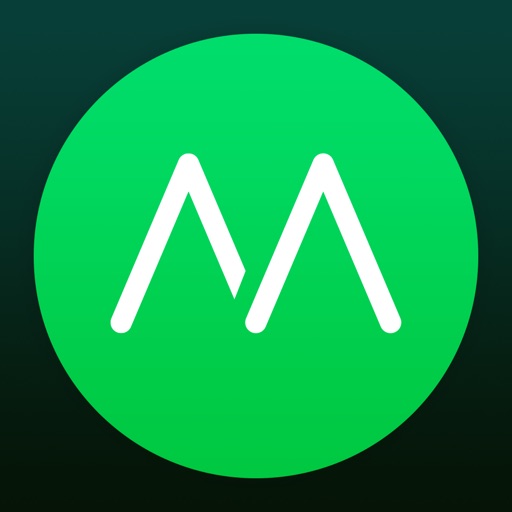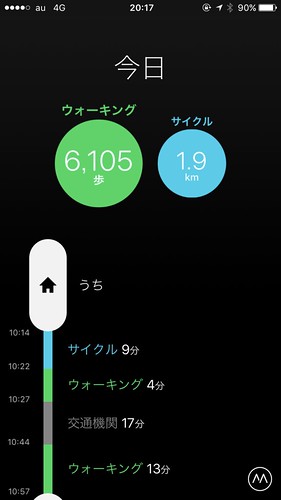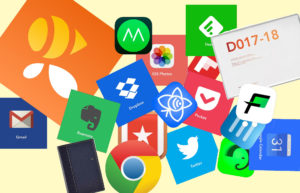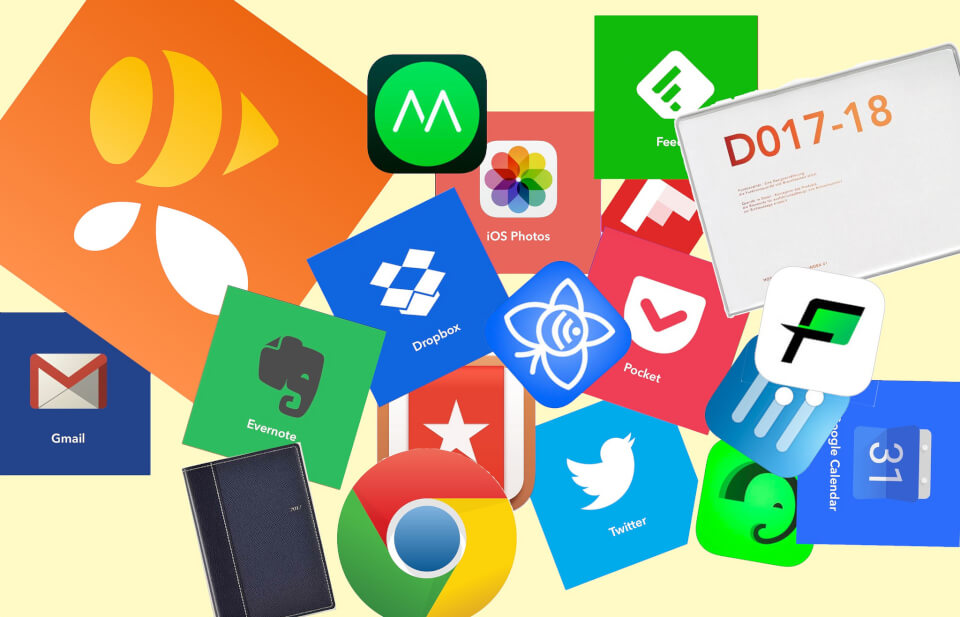
こんにちは。
ゆうです。
昨日、一昨日と情報の全てをクラウドで繋いでいこうというお話をしています。
今回のお話は全部で4つのパートに分かれるのですが、その4つのパートというのが次のようなものでした。
今日が3つ目のライフログの部分をお話したいと思っています。
今回のお話は毎日どこに行ったとか、何時間くらいそこにいたとか、そういったことを自動でEvernoteに記録していけるシステムを構築してしまえるようになります。
情報のフローの確認
今回も具体的にライフログのお話に入る前に、全体図を再確認しておきましょう。
基本はずっと変わらずです。
Evernoteに情報が集中、最終的にEvernoteから具体的な予定として手帳に落とし込まれるという流れです。
今回はこの中の右上部分「ライフログ」についてお話を進めます。
ライフログパート
ここではTwitterのツイートを全て自動でEvernoteに記録すること、
あとはいつどこに立ち寄り、そこにどのくらいの時間いたのか?をEvernoteに自動で記録していける状態を目指したいと思います。
前者は「Twieve」というサービスの利用によって、後者は「Moves」というアプリの利用によって可能になることです。
ただし、Movesについては少々精度が低いので、ピンポイントでどこに行ったのか?を正確に記録していくために「Swarm」というアプリ・サービスも併用していきます。
Twieve
上の画像をクリックするとTwieveのサイトに飛べるようにしたんですが…。
何かわかりにくいですよね…。
この辺の表示のさせ方は今後の自分の課題ということで…。
それはともかくとして、この画像から飛んでもらえるとTwieveというサイトに飛びます。
パソコンサイトだと右上、携帯サイトは右上のメニューを開いてから「Sign in with Twitter」というところから入り、まずは自分のTwitterアカウントと連携させましょう。
その後、Twitterでログイン、もしくは連携アプリを認証、という風に進みましょう。
送信先設定はEvernote、
Evernote設定のところでEvernoteと繋いでください。
ここでTwieveからのデータをEvernoteのどのノートブックに記録するのか?を設定できます。
必要があればここで設定してしまいましょう。
あとは下の方に行って、Evernoteに保存するものという項目を好みによって変更すればおしまいです。
この項目は基本的に全部配送するという設定でいいと思います。
これでTwitterとEvernoteがつながりました。
Moves
Movesはいつもバックグラウンドで起動しておくタイプのアプリで、位置情報を使って自分がどこに行ったかを記録していってくれるアプリです。
ついでにどう移動したかとか、何歩歩いたか?とかも記録してくれます。
と言っても、いまいち場所の精度が高くないのかどこかに着いても「◯◯市の◯◯町付近」というような表示のされ方なんですよね…。
自分で「◯◯市の◯◯町付近」という表示を「イオン◯◯店」とかに打ち替えることも出来るんですが、毎回やるのは面倒くさい。
一度打ち込んでしまえば次からその名前が表示されることもあるんですが、されないこともあって、この辺の精度に関してはまだまだなのかなと感じます。
とは言え、全自動でどの辺りに何時に行って何時までいたというのが記録されていくのは非常に便利。
自分一人だとそんな記録を振り返る機会はないかもしれませんが、恋人や家族がいる人は一緒に振り返ると楽しかったりします。
ちなみにMovesというアプリ自体は単独で動くものなので、放っておくとEvernoteに連結はされません。
Moves Exportという、MovesとEvernoteを連結させるためのサービスがあるので、これを使って移動の記録からEvernoteへの書き込みまでを全自動で行います。
ここから入っていって、まずGoogleアカウントでログインするところからのスタートです。
これでMovesも自動でEvernoteに保存されるようになりました。
Swarm
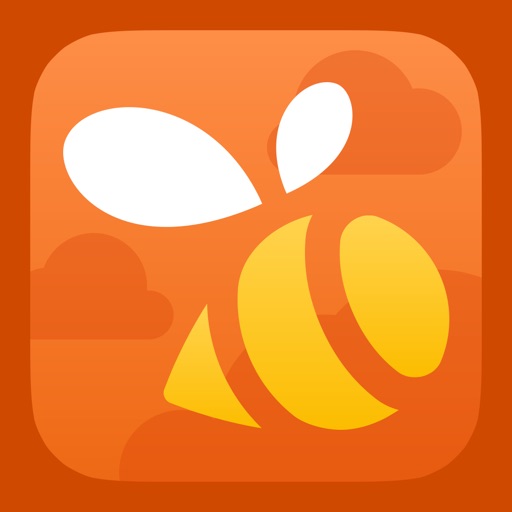
旧Foursquareと言えば、何となく知っている人もいるかもしれませんね。
どこか目的地に着いた時にそこにチェックインをして、行った場所を記録するアプリです。
チェックインというのは要するに◯◯に着いたよとアプリ上で登録することだと思ってください。
行った場所の記録という意味ではMovesと重なる部分もありますが、こちらは自分でどこどこに行ったと登録するので、行った場所が確実になるという利点があります。
ただし、チェックインすることを忘れると行った場所の記録はされません。
(正確に言うと、どこどこにいませんでした?と問いかけはアプリの方からしてくれます)
いちいちチェックインしなければならないのが面倒だと思うかもしれませんが、それを楽しみに変えてくれるのがメイヤー機能です。
ある場所にチェックインした時に、そこに最も多くチェックインした人がその場所のメイヤーになれるんです。
メイヤーというのは元々は「市長」という意味ですが、要するにその場所の最もエライ人というような感じで使われています。
ゲームっぽくないですか?
一番多くその場所にチェックインした人がその場所のトップになれる。
当然、今までメイヤーだったのに誰かに奪われるということもあります。
何か悔しいんですよね。メイヤー取られると…。
こちらはEvernoteにチェックインの記録を残すことも出来るんですが、むしろ自分はGoogleのカレンダーにチェックインの履歴を読み込ませて表示させています。
そうするとカレンダー上の行った日時にそこの場所にチェックインしましたと表示されるようになります。
この設定方法が若干ややこしいので、また別に説明したいと思います。
Evernoteに記録を入れていきたい場合、IFTTTというアプリとアプリをつなぐサービスを使う必要があります。
これについてはまた後日紹介出来ればと思っています。
これで、遊びに行った場所も明確に記録出来るようになりましたね。
まとめ
今日はTwieve、Moves、Swarmの3つのアプリを紹介し、それらをどうEvernoteに結びつけるか、もしくはどう自分の記録と結びつけていくかを紹介しました。
この手の機能を持つアプリは人によって好き嫌いあると思いますが、使ってみると本当に便利です。
毎日使うような情報ではないんですが、何かの理由で1年前を振り返るような時に詳細な情報がそこにある状態が作れます。
たまに自分のやってきたことを振り返るのも楽しいですよ。
残りはその他の項目に入っている部分ですが、単独で使っているものだとは言え、これらもすごく便利に使うことが出来ます。
ぜひそちらも使ってみてください。
情報整理系の他の記事はこんな感じです。
昨日よりほんのちょっとステキな明日があなたに訪れますように。